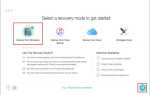У многих пользователей принтеров Canon возникают проблемы с их принтером. Их принтер Canon не отвечает или выдает ошибку «принтер не отвечает», когда они пытаются что-то напечатать.
Это очень расстраивает. Из-за этой проблемы вы не можете распечатать любой документ на своем принтере Canon. Но не волнуйся. Это можно исправить …
Исправления попробовать
Ниже приведены несколько методов, которые помогли многим пользователям принтеров Canon. Вам не нужно пробовать их все; просто пройдите вниз по списку, пока не найдете тот, который работает для вас.
- Сделайте некоторые основные проблемы
- Запустите средство устранения неполадок принтера
- Перезапустите службу диспетчера очереди печати.
- Настройте правильный порт принтера для вашего принтера
- Обновите драйвер принтера
Метод 1: сделать некоторые основные проблемы
Ваш принтер Canon может быть неправильно подключен к вашему соединению. Так что стоит проверить подключение вашего принтера.
Если вы используете USB-кабель для подключения принтера:
- Проверьте, правильно ли подключен кабель. Если это не так, снова подключите кабель и убедитесь, что он правильно подключен к портам вашего принтера и компьютера.
- Подключите принтер напрямую к компьютеру без использования концентратора.
- Попробуйте подключить кабель к другому USB-порту компьютера и посмотрите, подходит ли вам это.
- Вам также может понадобиться поэкспериментировать с другим кабелем и посмотреть, есть ли проблемы с кабелем, который вы используете.
Если вы используете сетевой принтер:
- Проверьте подключение к сети, а также сетевые устройства, такие как маршрутизатор и модем.
- Просмотрите состояние сетевого подключения вашего принтера и проверьте, правильно ли он подключен к сети.
- При необходимости подключите или замените сетевой кабель, если принтер использует проводное подключение.
- Для беспроводного принтера попробуйте повторно подключить принтер к домашней или рабочей сети.
Возможно, вам придется обратиться к руководству по эксплуатации вашего принтера для получения инструкций при повторном подключении сетевого принтера.
Если вы подключаете принтер через Bluetooth:
- Убедитесь, что ваш принтер достаточно близко к компьютеру.
- Попробуйте повторно подключить принтер к компьютеру и посмотрите, решит ли это вашу проблему.
Обратитесь к руководству по вашему принтеру за информацией о том, как перенастроить принтер и компьютер
Способ 2. Запустите средство устранения неполадок принтера
Встроенное средство устранения неполадок Windows может проверить ваш принтер Canon и устранить проблемы. Чтобы запустить средство устранения неполадок принтера:
1) нажмите Ключ с логотипом Windows, затем введите «устранение«. Нажмите Устранение проблем или же Поиск проблемы в результатах.
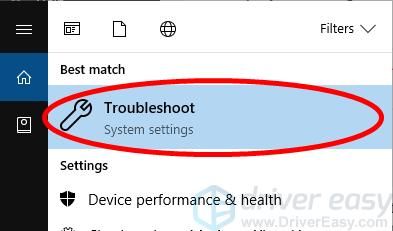
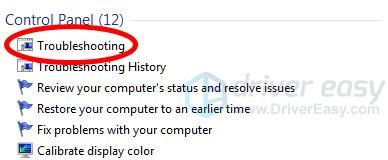
2) Откройте средство устранения неполадок:
а) Если вы используете Windows 10, щелчок принтер а потом Запустите средство устранения неполадок.

б) Если вы на Windows 7, щелчок Использовать принтер.
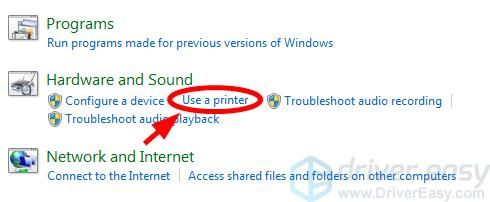
3) Следуйте инструкциям на экране для устранения неполадок.
Надеюсь, это исправит ваш принтер. Но если нет, то есть еще три исправления, которые вы можете попробовать …
Способ 3: перезапустите службу диспетчера очереди печати
Служба диспетчера очереди печати на вашем компьютере управляет заданиями печати и связью между вашим принтером и компьютером. Ваш принтер Canon может не отвечать, потому что эта служба на вашем компьютере не работает должным образом. Вы должны сбросить эту службу, чтобы увидеть, исправляет ли это ваш принтер.
Чтобы сбросить этот сервис:
1) На клавиатуре нажмите Ключ с логотипом Windows

а также р одновременно вызвать окно «Выполнить».
2) Тип «services.mscИ нажмите Войти на вашей клавиатуре. Откроется окно «Услуги».

3) Нажмите Спулер печати, затем нажмите Запустить снова.
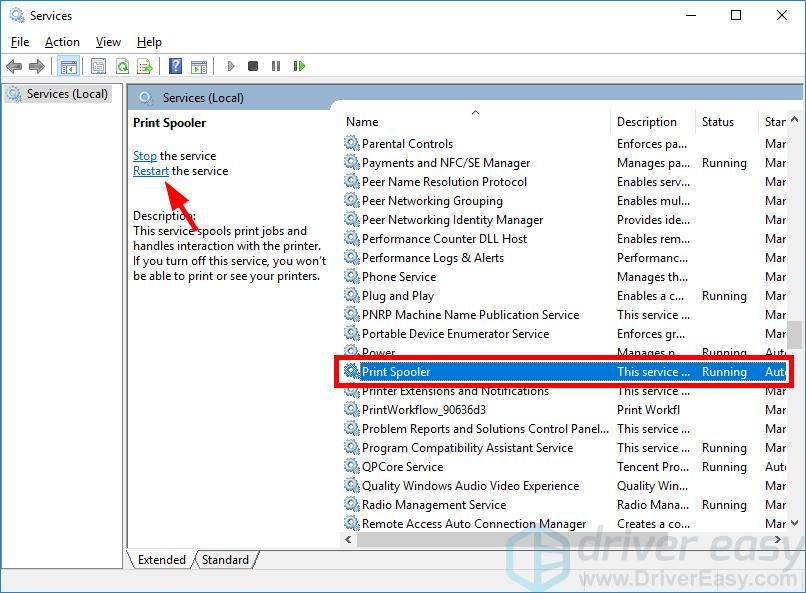
4) Проверьте, может ли ваш принтер печатать.
Способ 4. Настройте правильный порт принтера для вашего принтера
Ваш Canon может не отвечать, потому что вы используете неправильный порт для вашего принтера. Чтобы изменить настройки вашего порта принтера:
1) На клавиатуре нажмите Ключ с логотипом Windows

а также р одновременно на клавиатуре, чтобы вызвать окно «Выполнить».
2) Тип «контрольИ нажмите Войти на вашей клавиатуре.
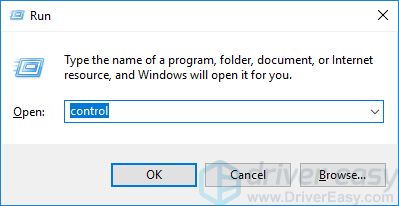
3) Под Просмотр по, Выбрать Большие иконки.

4) Нажмите Устройства и принтеры.

5) Щелкните правой кнопкой мыши на своем принтере Canon, затем нажмите Свойства принтера.
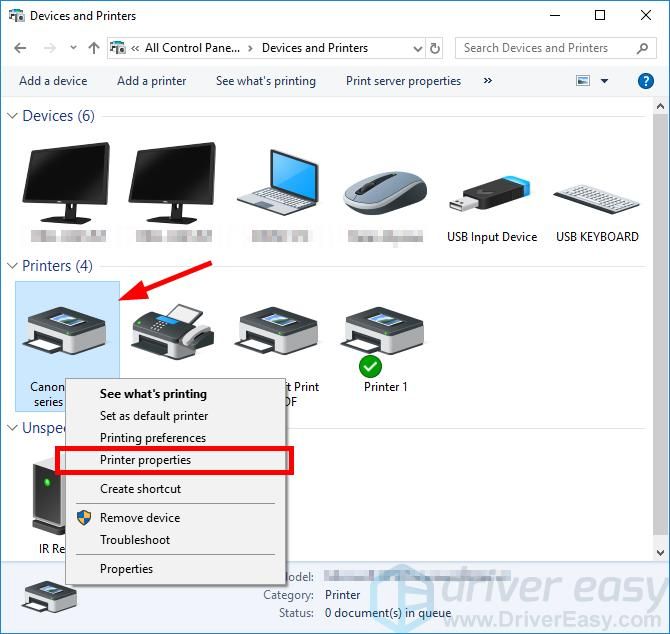
6) Нажмите Изменить свойства.
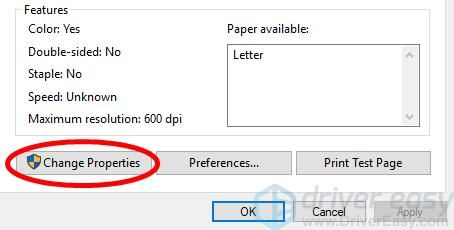
7) Нажмите на порт затем проверьте порт, который:
- Содержит название вашего принтера;
- Имеет «USB» или же «DOT4”В описании, если вы подключаете свой принтер через USB;
- Имеет «WSD«,»сеть» или же «IP”В описании, если вы используете сетевой принтер.
После этого нажмите Применять.
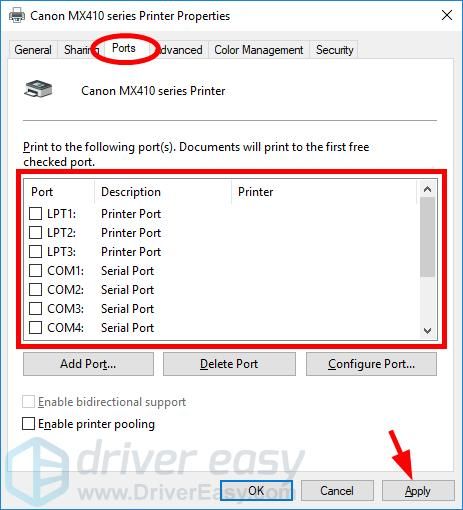
8) Нажмите на генеральный вкладку, затем нажмите Распечатать тестовую страницу чтобы убедиться, что вы сделали правильные изменения.
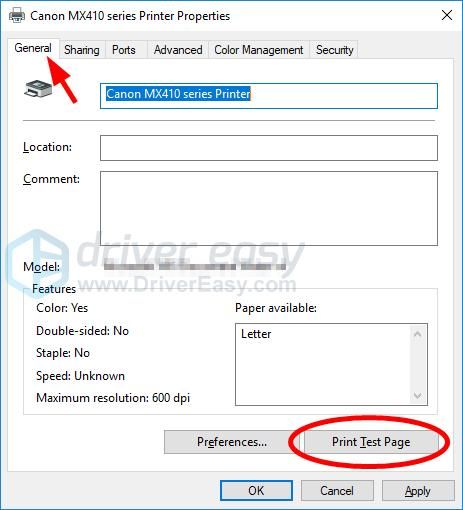
Если вы этого не сделали, повторите шаги 7 и 8, пока ваш принтер не будет работать правильно.
Способ 5: обновить драйвер принтера
Возможно, ваш принтер не отвечает, потому что вы используете неправильный драйвер принтера или он устарел. Чтобы убедиться, что это так, вам следует обновить драйвер принтера Canon. Если у вас нет времени, терпения или навыков для обновления драйвера вручную, вы можете сделать это автоматически с Водитель Легко.
Водитель Легко автоматически распознает вашу систему и найдет для нее правильные драйверы. Вам не нужно точно знать, на какой системе работает ваш компьютер, вам не нужно рисковать загрузкой и установкой неправильного драйвера, и вам не нужно беспокоиться об ошибках при установке.
Вы можете скачать и установить драйверы, используя бесплатные или профессионал версия Driver Easy. Но в Pro версии это займет всего 2 клика (и вы получите полная поддержка и 30-дневная гарантия возврата денег):
1) Скачать и установить Водитель Легко.
2) Бежать Водитель Легко и нажмите Сканировать сейчас кнопка. Водитель Легко Затем просканирует ваш компьютер и обнаружит любые проблемы с драйверами.
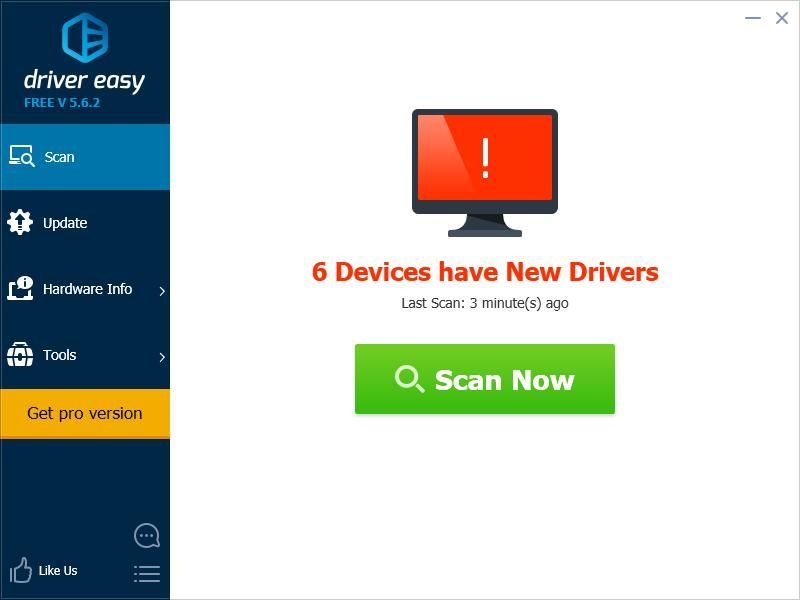
3) Нажмите на Обновить Нажмите кнопку рядом с принтером Canon, чтобы загрузить последнюю версию и правильный драйвер для него, а затем установить его. Вы также можете нажать Обновить все кнопка в правом нижнем углу, чтобы автоматически обновить все устаревшие или отсутствующие драйверы на вашем компьютере (это требует Pro версия — вам будет предложено обновить, когда вы нажмете Обновить все).

Вы можете сделать это бесплатно, но это частично руководство.
Если вы обновили драйвер с помощью Driver Easy, но проблемы с драйверами остались, обратитесь в службу поддержки Driver Easy по адресу support@drivereasy.com За советом. Вы должны приложить URL этой статьи, чтобы они могли помочь вам лучше.

![Принтер Canon не отвечает [FIXED]](https://milestone-club.ru/wp-content/cache/thumb/1c/499285e8b96821c_320x200.jpg)
![Микрофон Turtle Beach не работает [FIXED]](https://milestone-club.ru/wp-content/cache/thumb/6e/ede97b1a85b236e_150x95.jpg)